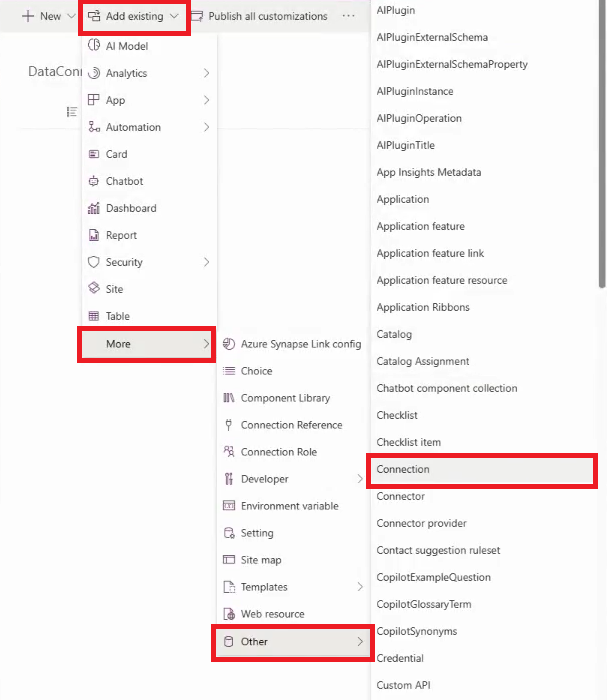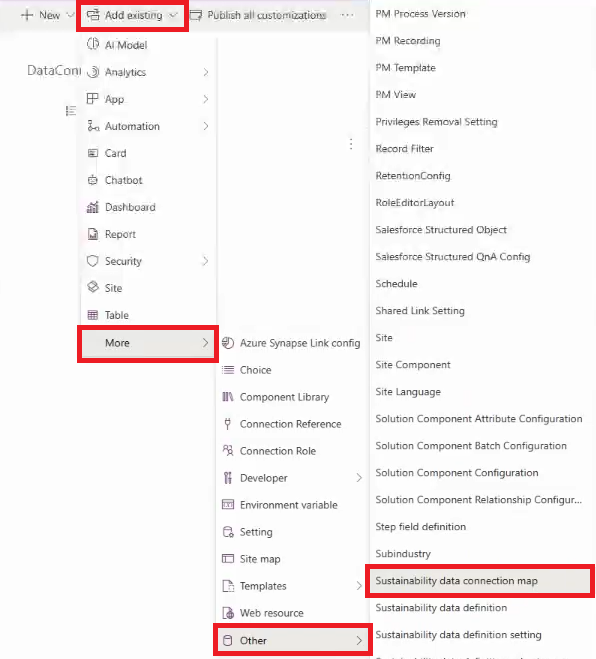Copiar conexiones de un entorno a otro
Puede copiar sus conexiones de importación de datos en Microsoft Sustainability Manager de un entorno a otro. Por ejemplo, puede copiar conexiones desde su entorno de prueba a su entorno de producción. Esta capacidad ayuda a garantizar que pueda mantener procesos verificables en todos sus entornos.
Es posible que necesite esta habilidad en escenarios donde:
- Diferentes personas son responsables de diferentes procesos operativos
- Usted desarrolla, prueba y valida en un entorno de preproducción, como dev o prueba
- Necesita transferir una conexión a un entorno actualizado
- Necesita transferir una conexión a otra región, tal vez modificando la fuente
- Quiere replicar una conexión para diferentes fuentes que tengan la misma forma de datos
- Debe solucionar problemas de conexión en un entorno que no es de producción para una implementación GA
Este artículo le muestra cómo utilizar la administración del ciclo de vida de las aplicaciones (ALM) de Power Platform para transferir conexiones entre entornos.
Requisitos previos
Preparación: experiencia con el portal y ALM. Power Apps Power Platform Normalmente, los usuarios avanzados de Sustainability Manager con experiencia técnica y de dominio diseñan las conexiones, que pueden tener definiciones elaboradas. Para obtener más información sobre los conceptos y procedimientos de este artículo, consulte:
Documentación
- Importación de datos en Sustainability Manager
- Gestión del ciclo de vida de las aplicaciones (ALM) con Microsoft Power Platform
Capacitación
- Ingerir datos de actividad de emisiones
- Gestión del ciclo de vida de las aplicaciones para Power Platform
Vídeos
Permisos o rol: Administrador del sistema.
Sustainability Manager versión: Versión 2.20 (versión de junio de 2024) o superior.
Proceso
Una conexión en Sustainability Manager consta de las siguientes partes:
- Especificaciones de la conectividad del origen de datos
- Modo de importación, como Power Query, Excel o desde un proveedor de datos personalizado
- Asignación de datos de origen al modelo de datos de Microsoft Cloud for Sustainability
- Contexto de la importación, como la programación
Los pasos siguientes muestran el proceso general para copiar una conexión:
- En el portal Power Apps del entorno que contiene la conexión que desea copiar, cree una nueva solución.
- Agregue la conexión y la asignación de conexiones. La asignación de conexión es opcional, pero muy recomendable porque contiene las asignaciones de datos para la conexión.
- Publique las personalizaciones.
- Exportar la solución como una solución no administrada.
- Descargar la solución.
- En el entorno al que desea copiar la conexión, importe la solución en el portal de Power Apps.
- En Sustainability Manager, edite la importación y realice los cambios necesarios. Por ejemplo, es posible que necesite configurar credenciales o el flujo de datos.
Ejemplo
Este ejemplo proporciona un tutorial detallado para copiar una conexión de un entorno a otro.
Inicie sesión en el portal de Power Apps como administrador del sistema y seleccione el entorno desde el que desea copiar la conexión.
Seleccione Soluciones en el panel de navegación y, a continuación, Solución nueva en la barra del menú.
En el panel Nueva solución escriba un Nombre para mostrar. En el campo Editor, seleccione Editor CDS predeterminado. Seleccione Crear.
En la página de la solución, seleccione Agregar existente en la barra de menú. En el menú desplegable, seleccione Más, seleccione Otro y luego seleccione Conexión. Seleccione la conexión que desee copiar y, a continuación, Agregar.
De nuevo, seleccione Agregar existente en la barra del menú. En el menú desplegable, seleccione Más, seleccione Otro y luego seleccione Asignación de conexión de datos de sostenibilidad. Seleccione las asignaciones asociadas para la conexión y después seleccione Agregar.
Los nombres para mostrar de las asignaciones de conexión de datos de sostenibilidad son una concatenación del nombre de la conexión más el nombre de la consulta. Por ejemplo, es posible que tenga una conexión llamada Mi conexión y dos consultas llamadas Hoja1 y Hoja2. En este caso, los nombres de las asignaciones aparecen como Mi conexión-Hoja1 y Mi conexión-Hoja2.
Seleccione Publicar todas las personalizaciones.
En la página Soluciones, seleccione su solución y luego seleccione Exportar solución.
En el panel Exportar esta solución, en Exportar cómo, seleccione No administrado.
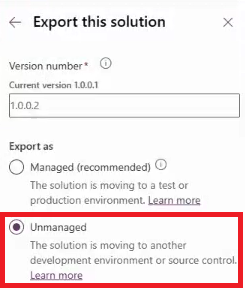
Seleccione Descargar.
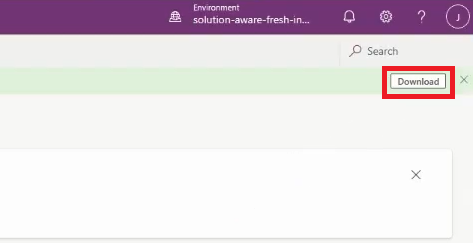
En el portal de Power Apps para el entorno que quiere copiar a la solución, seleccione Importar solución.
En el panel Importar una solución, seleccione Examinar, seleccione la solución exportada y después Importar. Cuando la importación se realiza correctamente, aparece una notificación en la parte superior.
En Sustainability Manager en el mismo entorno, seleccione Importaciones en el panel de navegación. En la pestaña Importaciones de datos, seleccione Actualizar.
Nota
El estado de la importación se muestra igual que en el entorno anterior desde el que exportó porque todo se acaba de copiar. Debe completar los siguientes pasos para configurar correctamente la importación en el entorno actual.
Seleccione la importación y luego Editar importación.
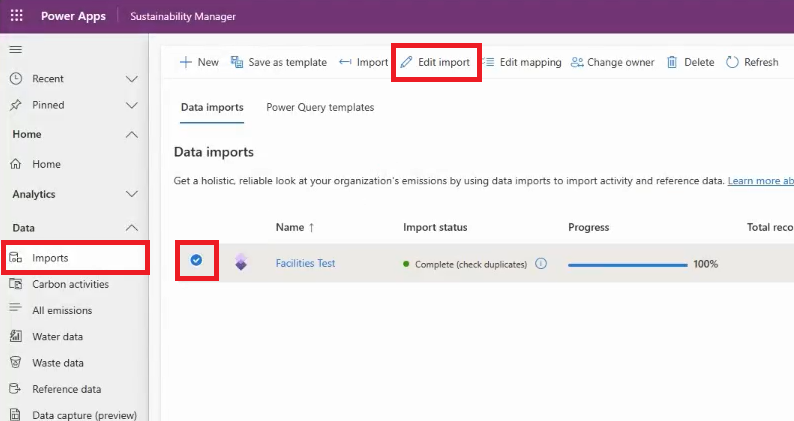
En la página Defina sus datos, seleccione Siguiente. En la página Administrar origen de datos, seleccione Configurar conexión. Edite sus credenciales si es necesario y luego seleccione Conectar. En la página Programar importación de datos, seleccione Siguiente. En la página Revisar y nombrar, seleccione Conectar.
Seleccione el botón Asignar campos. Aparecen las asignaciones que importó. Establezca el control de alternancia Listo para importar en Sí.
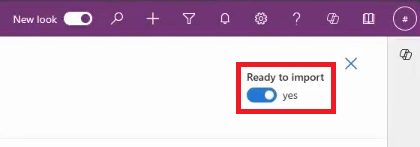
La importación está programada y la nueva conexión funciona igual que cualquier otra importación que haya creado en el entorno actual.